Jag ville bara rota min Samsung Galaxy S5 och ta bort några värdelösa appar. Men min Galaxy S5 har murats sedan jag rotade min Samsung-telefon. Vad kan jag göra för att fixa Android-telefon från tegel utan dataförlust? Eftersom jag har mycket viktig information lagrad på Samsung Galaxy S5-telefon. Kan någon hjälpa mig?
Det är bra för Android-användare att leka med sina enheter som att testa nya ROMS, rota Android-telefon och mer. Men ibland skulle det gå fel. Liksom situationen som nämns ovan kan du tyvärr sluta med en Android-telefon från tegel. Varför blir dina Android-telefoner / surfplattor murade? Hur fixa en Android-telefon från tegel? Hur återställer jag Android-data från en mobiltelefon? Den här artikeln ger dig svaret.
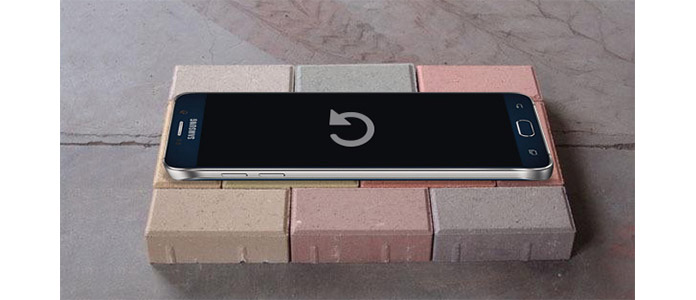
Fixa Brick Phone
Murning kan klassificeras i två typer, hård tegel och mjuk tegel. Hårt tegel kommer att låta din Android-telefon inte bli några tecken på liv. Du slår aldrig på enheten och det finns ingen leverantörslogotyp längre. Mjuk tegel tar vanligtvis upp när enheten inte startar korrekt och låter den fastna på leverantörens logotyp, starta animering, starta om i oändlighet eller få en vit eller svart skärm av döden.
Det vanligaste skälet för din Android-telefon att få tegel är felaktig installation av Android uppdateringar eller uppdatering av operativsystem. Anta att du försöker manuellt uppdatera din Android-telefon till den senaste versionen. För detta startar du uppdateringsprocessen, men när du kommer halvvägs upptäcker du att din telefon inte svarar längre. Din telefon är murad på grund av olika skäl, uppdateringar kanske inte är kompatibla med telefonen, uppdateringar kanske inte testas för hot osv. Bortsett från detta kan oönskade ändringar som görs i operativsystem av virus eller installation av någon osäker applikation också bli en anledning till Android att bli murad.
För att bättre fixa din murade Android-telefon tillbaka till det normala kan du använda Broken Android Data Extraction, världens förstklassade Android dataåterställning verktyg från alla trasiga Android-enheter. Det kan återställa kontakter, foton, videor, meddelanden, samtalsloggar och mer från den trasiga Android-telefonen eller surfplattan. Programvaran fungerar bäst med Samsung Galaxy-enheter. Låt oss nu se hur du använder Brutna Android Phone Data Extract för att fixa brick Android-telefon.
steg 1Starta programmet och välj "Broken Android Phone Data Extraction" -läge från vänster. Klicka på "Start" -knappen om du kan använda din Android-telefon, om inte, klicka på "Fix Device" -knappen.

När du väljer "Fix Device" kan du välja det huvudsakliga problemet du stöter på när din Android-telefon sitter fast i startskärmen / nedladdningsläget / FoneGo-gränssnittet / svart skärm eller andra. Klicka sedan på "Nästa".

steg 2I det nya fönstret väljer du enhetens namn och modell för din Android-telefon. Klicka på "Bekräfta" -knappen.

steg 3Följ den enkla guiden för att låta din Android-telefon gå in i nedladdningsläge. Stäng av telefonen> håll in tre knappar: "Volym ned", "Hem" och "Ström"> tryck på "Volym upp" -knappen för att gå till "Nedladdningsläge".

steg 4Anslut din Android-enhet till datorn så kommer programmet att ladda ner återställningspaketet och börja sedan skanna din enhet automatiskt.

steg 5Vänta tills din Android har reparerats, så kan du också använda den för att återställa Android Data. Välj "Android Data Recovery" i fönstret "reparation avslutad", Broken Android Data Data Extracting listar upp alla återställbara filer enligt dess filtyper du väljer. Markera filen för att förhandsgranska den. Välj filerna som du vill återställa och klicka på "Återställ" -knappen.

Med dessa enkla steg har du fixat en tegelstelefon och återhämta Android-data framgångsrikt. Har du fortfarande fler frågor om tegelstelefon? Lämna gärna dina kommentarer nedan.
Du kan lära dig stegen från videon nedan:

